- Pengarang Jason Gerald [email protected].
- Public 2024-01-02 02:50.
- Diubah suai terakhir 2025-01-23 12:30.
WikiHow ini mengajar anda cara memulihkan sandaran iPhone anda sebelumnya tanpa perlu mengemas kini versi iOS terbaru dalam proses pemulihan.
Langkah
Kaedah 1 dari 3: Menggunakan Mod Pemulihan (iPhone 7)

Langkah 1. Sambungkan iPhone ke komputer
Sambungkan hujung USB kabel pengecas telefon ke port USB komputer, dan pasangkan hujung pengecas ke port pengecasan di bahagian bawah peranti.

Langkah 2. Buka iTunes
Program ini ditandai dengan ikon nota muzik berwarna-warni dengan latar belakang putih.
- Sekiranya anda mengaktifkan ciri penyegerakan automatik di iTunes, program akan dibuka secara automatik setelah telefon anda disambungkan ke komputer anda.
- Sekiranya iTunes sudah dibuka semasa anda menyambungkan iPhone anda, tutup dan buka semula program ini.
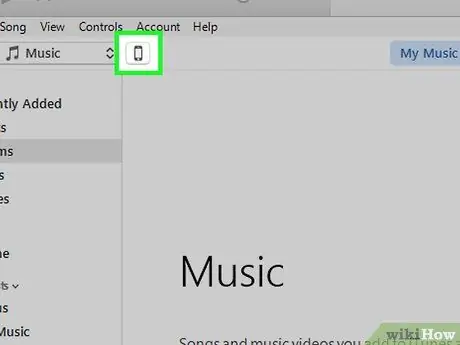
Langkah 3. Klik ikon peranti
Ini adalah ikon iPhone di sudut kiri atas tetingkap iTunes.
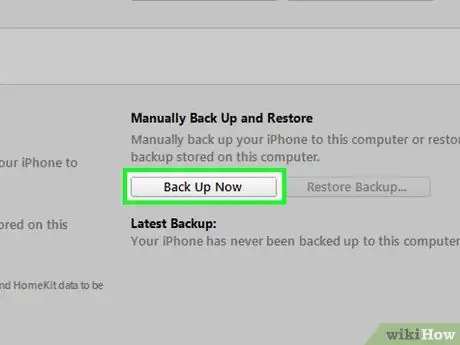
Langkah 4. Klik Sandarkan Sekarang
Butang ini berada di bawah tajuk "Sandaran dan Pemulihan Secara Manual" di bahagian "Sandaran".
Proses ini memakan masa beberapa minit
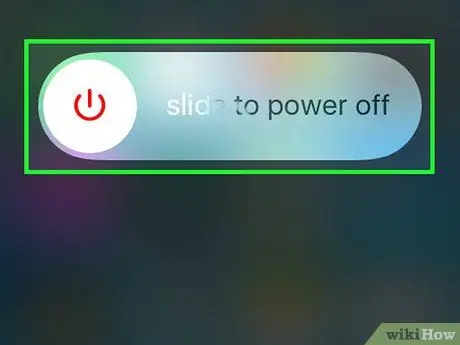
Langkah 5. Matikan iPhone
Untuk mematikan peranti, tahan butang kunci di sebelah kanan badan peranti, kemudian geser gelangsar luncur ke power down ”Di bahagian atas skrin ke arah kanan.
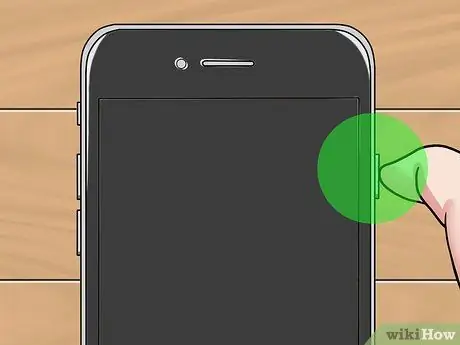
Langkah 6. Tekan dan tahan butang kunci selama tiga saat
Selepas itu, jangan lepaskan butang kunci dengan segera.
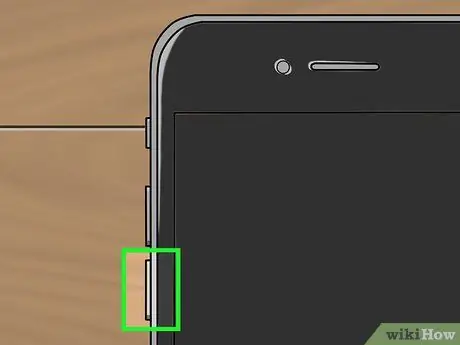
Langkah 7. Tekan butang turunkan volume sambil menekan butang kunci
Sekarang, anda perlu menekan butang turunkan volume dan butang "Rumah" selama 10 saat berikutnya.
Tekan dan tahan butang kunci selama 13 saat
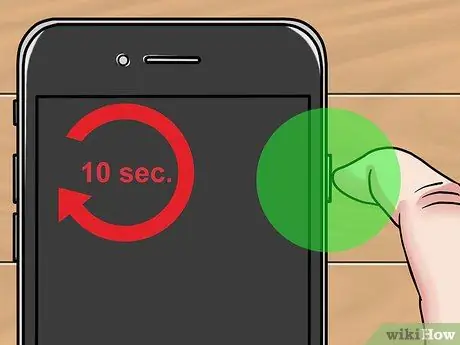
Langkah 8. Lepaskan butang kunci selepas 10 saat
Anda mesti terus menahan butang turunkan volume sehingga anda melihat tetingkap pop timbul di program iTunes dengan mesej bahawa program tersebut telah mengesan peranti dalam Mode Pemulihan.
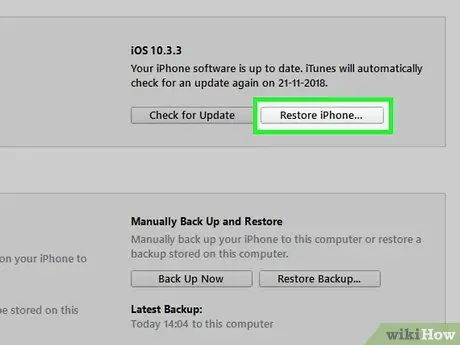
Langkah 9. Klik Pulihkan iPhone di komputer
Butang ini muncul sebagai pilihan di tetingkap iTunes di komputer. Selepas itu, anda akan diminta memilih tarikh pemulihan.
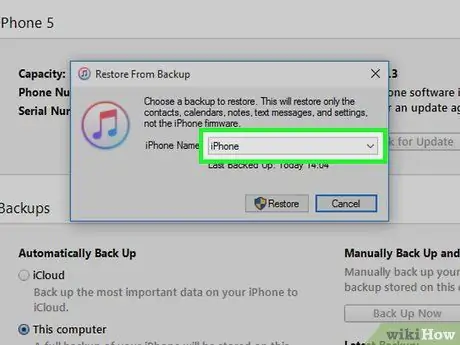
Langkah 10. Klik kotak di sebelah "Nama iPhone"
Pilihan ini dipaparkan di tetingkap pop timbul. Anda dapat melihat beberapa sesi sandaran terbaru di menu lungsur, termasuk sesi sandaran hari ini.
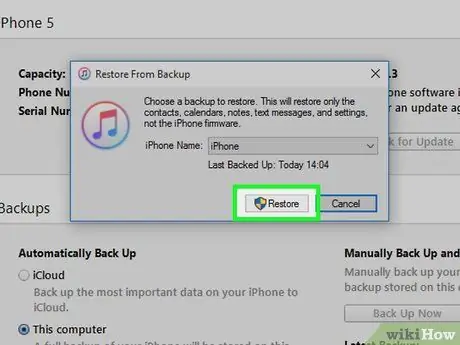
Langkah 11. Klik data sandaran, kemudian pilih Pulihkan
Selepas itu, data sandaran akan dikembalikan ke iPhone tanpa perlu mengemas kini iOS ke versi terkini.
Kaedah 2 dari 3: Menggunakan Mod Pemulihan (iPhone 6S dan Versi Lebih Lama)

Langkah 1. Sambungkan iPhone ke komputer
Sambungkan hujung USB kabel pengecas telefon ke port USB komputer, dan pasangkan hujung pengecas ke port pengecasan di bahagian bawah peranti.
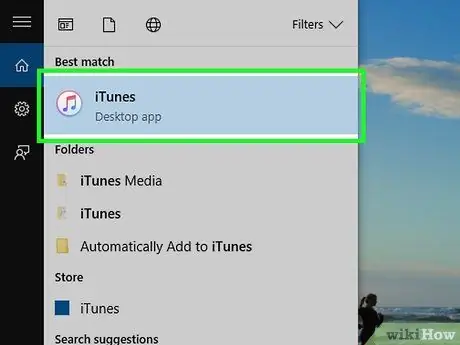
Langkah 2. Buka iTunes
Program ini ditandai dengan ikon nota muzik berwarna-warni dengan latar belakang putih.
- Sekiranya anda mengaktifkan ciri penyegerakan automatik di iTunes, program akan dibuka secara automatik setelah telefon anda disambungkan ke komputer anda.
- Sekiranya iTunes sudah dibuka semasa anda menyambungkan iPhone anda, tutup dan buka semula program ini.
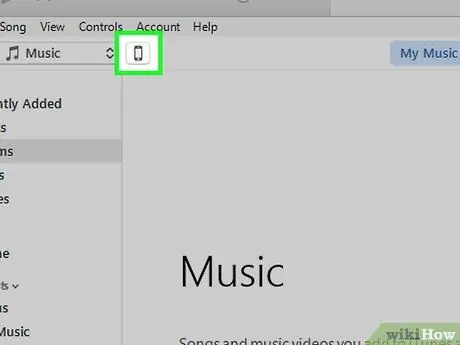
Langkah 3. Klik ikon peranti
Ini adalah ikon iPhone di sudut kiri atas tetingkap iTunes.
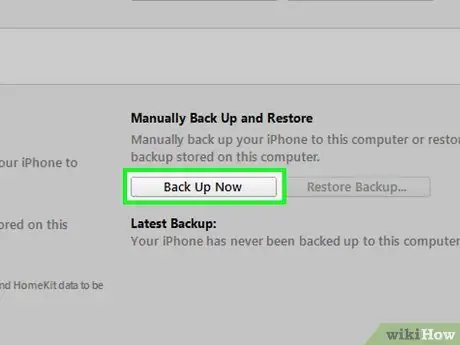
Langkah 4. Klik Sandarkan Sekarang
Butang ini berada di bawah tajuk "Sandaran dan Pemulihan Secara Manual" di bahagian "Sandaran".
Proses ini memakan masa beberapa minit

Langkah 5. Putuskan sambungan iPhone dari iTunes
Oleh kerana anda akan menyambungkan semula peranti anda dalam beberapa minit, anda tidak perlu menutup tetingkap iTunes.
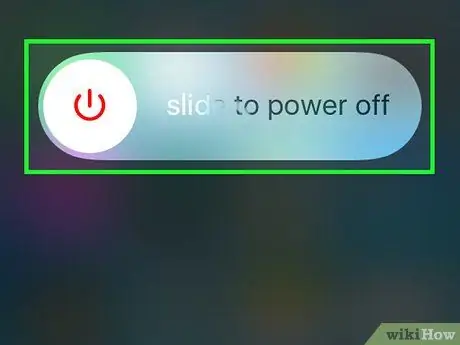
Langkah 6. Matikan iPhone
Tekan dan tahan butang kunci yang terletak di sebelah kanan badan peranti (iPhone 6 dan lebih baru) atau bahagian atas peranti (iPhone 5S dan lebih awal), kemudian geser beralih " luncur ke power down "Di bahagian atas skrin ke arah kanan.

Langkah 7. Tahan butang "Rumah"
Ia adalah butang bulat di bahagian bawah peranti. Setelah menahannya, teruskan ke langkah seterusnya.
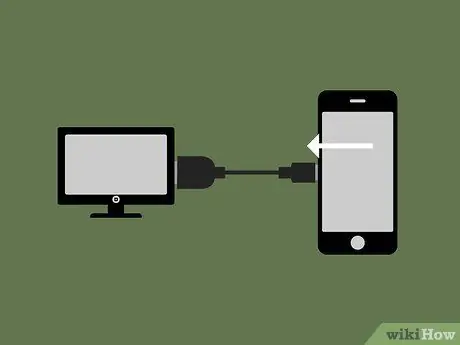
Langkah 8. Sambungkan semula iPhone ke komputer
Sambungkan semula iPhone sambil masih menahan butang "Laman Utama".
Proses ini tidak selalu berjalan dengan jayanya. Sekiranya anda dibawa ke halaman kunci, matikan telefon anda dan cuba langkah ini sekali lagi

Langkah 9. Lepaskan butang "Laman Utama" apabila anda melihat logo iTunes
Logo iTunes akan muncul di layar iPhone setelah logo Apple muncul. Anda dapat melihat gambar kabel pengecasan di bawah logo iTunes.
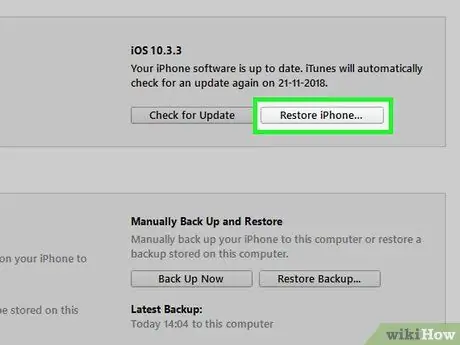
Langkah 10. Klik Pulihkan iPhone di komputer
Pilihan ini muncul sebagai butang pilihan di iTunes pada komputer. Selepas itu, anda akan diminta memilih tarikh sandaran.
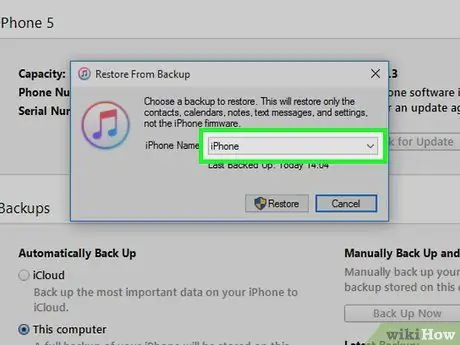
Langkah 11. Klik kotak di sebelah "Nama iPhone"
Pilihan ini dipaparkan di tetingkap pop timbul. Anda dapat melihat beberapa sesi sandaran terbaru dalam menu lungsur, termasuk sesi sandaran hari ini.
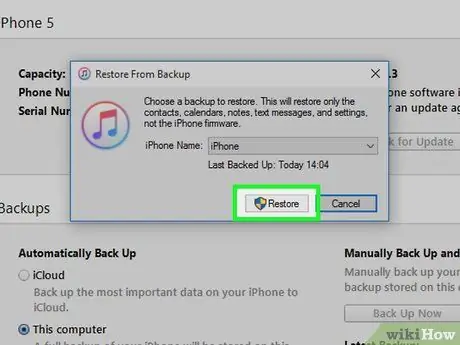
Langkah 12. Klik data sandaran, kemudian pilih Pulihkan
Selepas itu, data sandaran akan dikembalikan ke iPhone tanpa perlu mengemas kini iOS ke versi terkini.
Kaedah 3 dari 3: Menggunakan Cydia pada iPhone Jailbroken
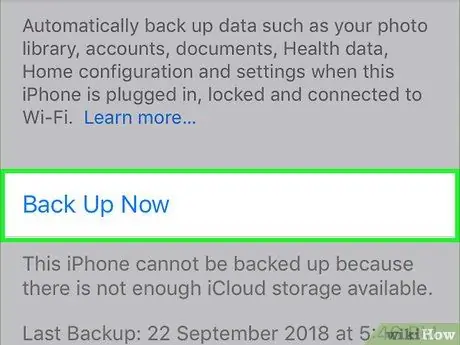
Langkah 2. Buka Cydia pada iPhone jailbreak
Sekiranya anda mempunyai peranti jailbreak, kaedah pertama yang ditampilkan dalam artikel ini akan menyebabkan iPhone kembali bergelung (dalam kes ini, telefon akan dimulakan semula secara berterusan, tanpa henti).
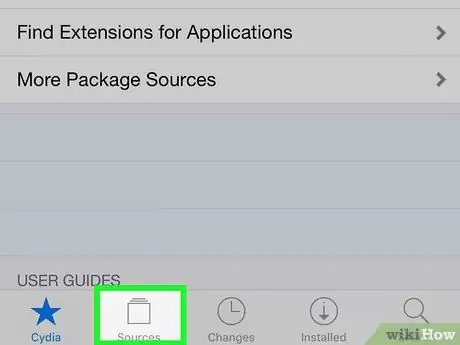
Langkah 3. Sentuh Sumber
Selepas itu, repositori dengan pakej dicari Cydia akan dipaparkan.
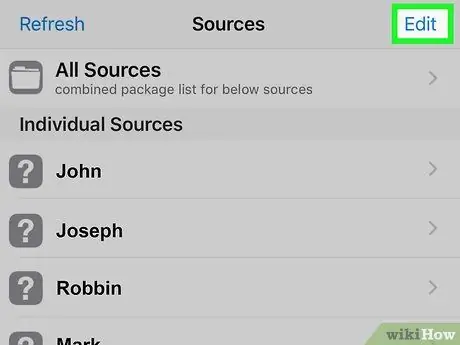
Langkah 4. Sentuh Edit, kemudian pilih Tambah
Dengan pilihan ini, anda boleh memasukkan repositori baru.
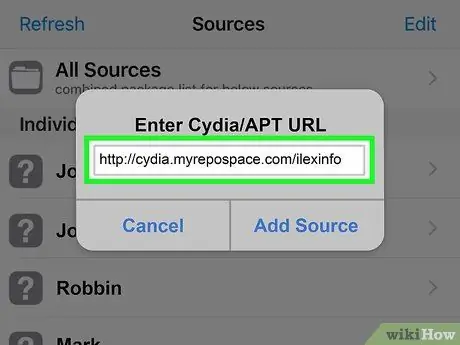
Langkah 5. Taipkan alamat repositori Cydia yang baru
Masukkan URL berikut di medan teks yang dipaparkan ketika anda menyentuh “ Tambah ”:
https://cydia.myrepospace.com/ilexinfo/

Langkah 6. Sentuh Tambah Sumber
Selepas itu, repositori yang ditaip akan ditambahkan ke senarai sumber Cydia.
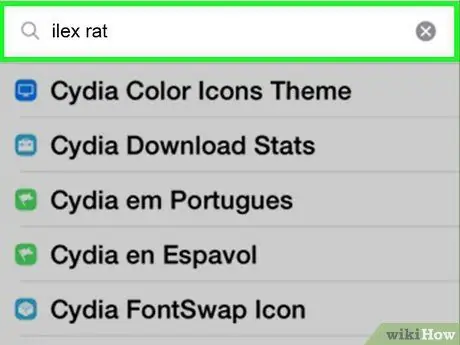
Langkah 7. Cari "iLEX RAT" di Cydia
Setelah dicari, beberapa hasil carian akan dipaparkan.
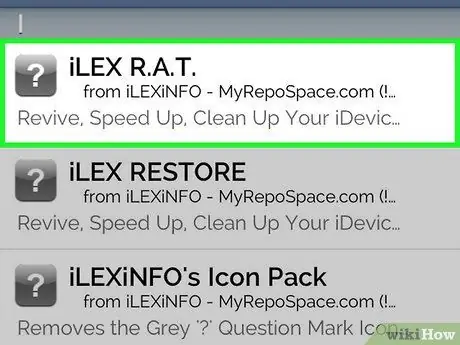
Langkah 8. Sentuh pilihan iLEX R. A. T
Pastikan pilihan yang dipilih sesuai dengan nama yang ditunjukkan dalam langkah ini.
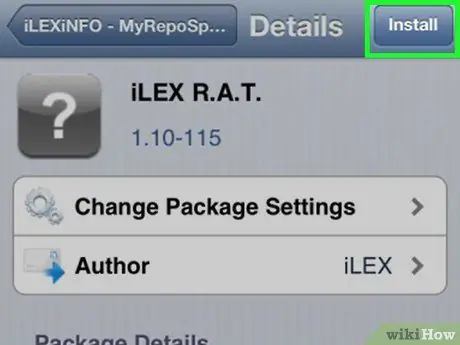
Langkah 9. Sentuh Pasang, dan pilih Sahkan
Selepas itu, iLEX R. A. T. akan dipasang.
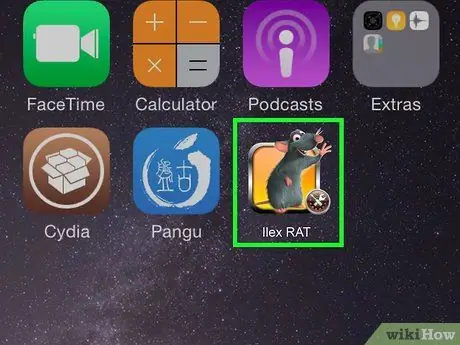
Langkah 10. Jalankan aplikasi iLEX R. A. T
melalui skrin utama.
Ikon aplikasi ini kelihatan seperti tetikus pada latar belakang kuning. Anda dapat melihat beberapa pilihan selepas itu.

Langkah 11. Sentuh iLEX RESTORE, dan pilih Confirm
Proses pemulihan yang diubah akan bermula selepas itu. Semua data akan dihapus dari peranti dan firmware akan dipulihkan. Anda tidak akan kehilangan jailbreak yang berlaku pada peranti anda semasa melakukan pemulihan ini. Anda juga tidak akan diminta untuk memasang versi iOS terkini.






